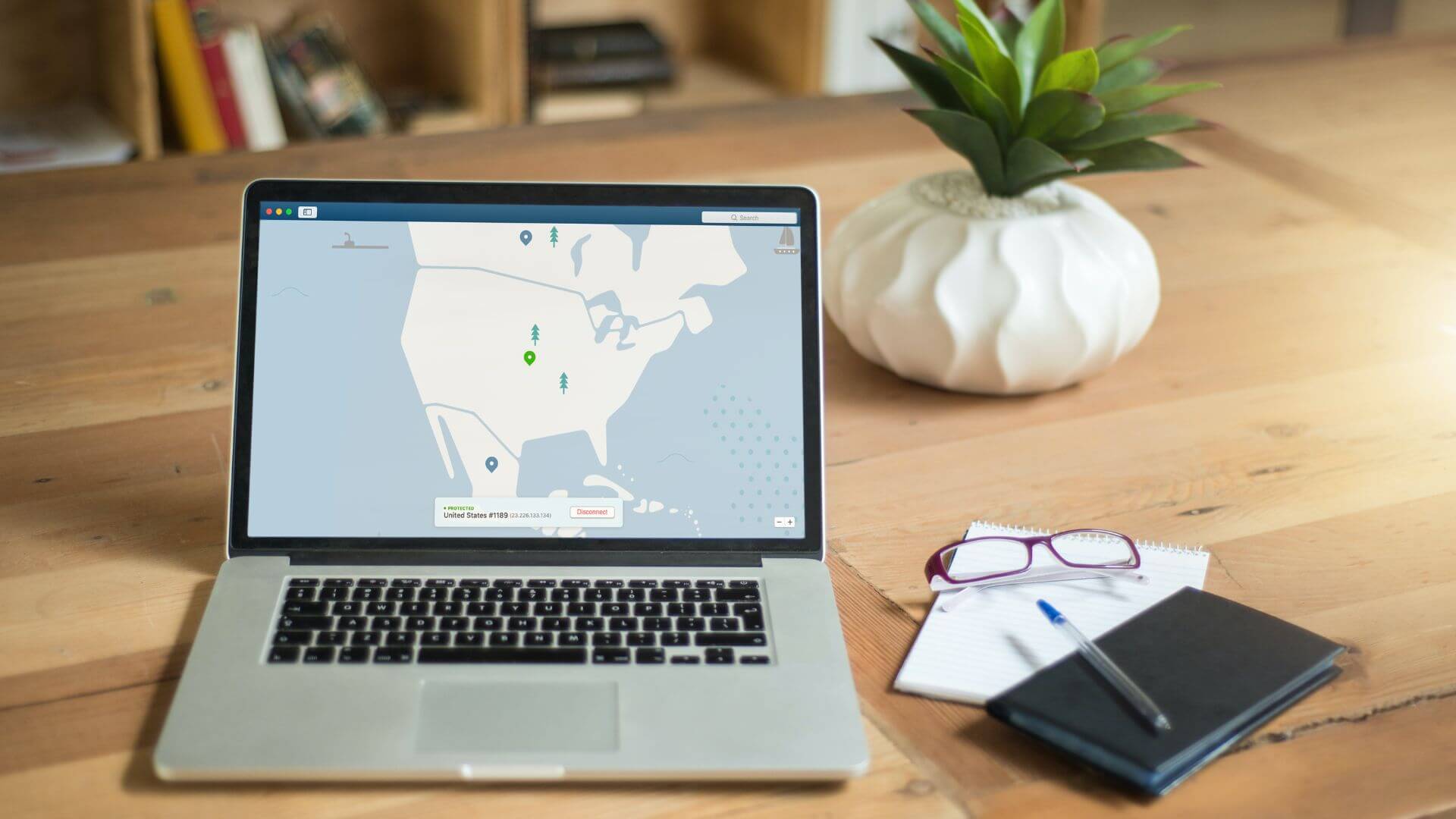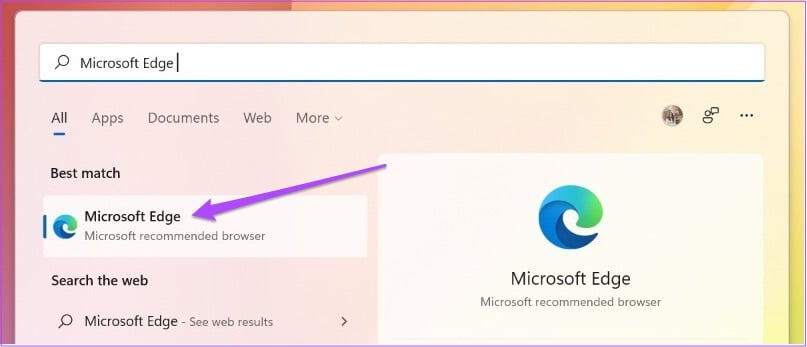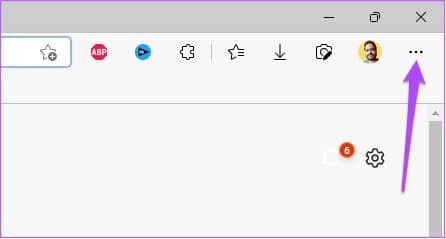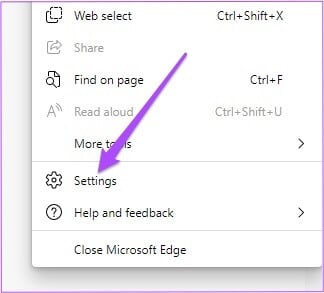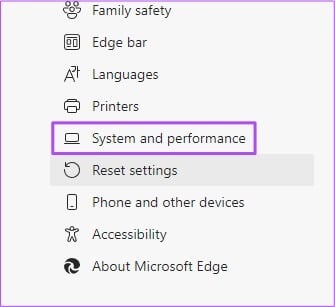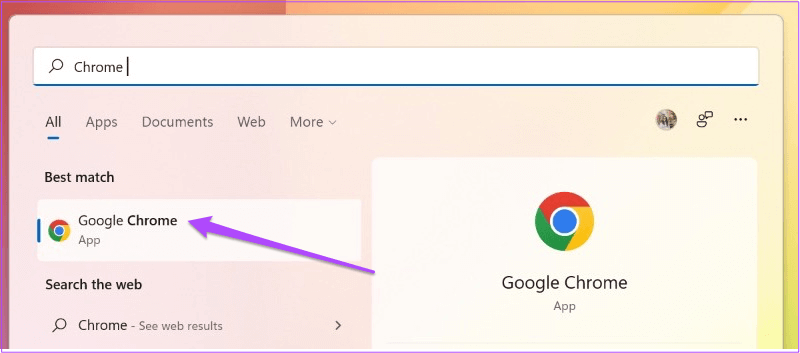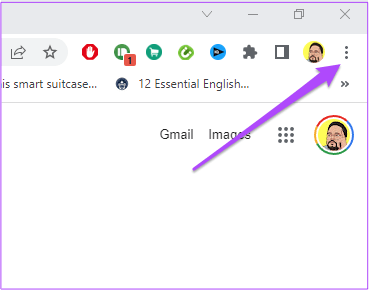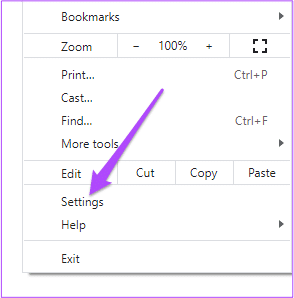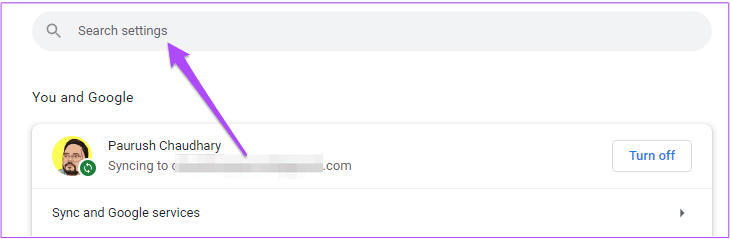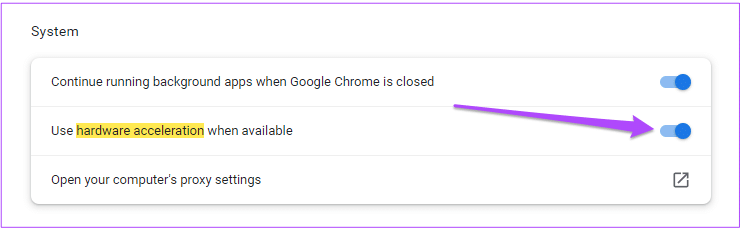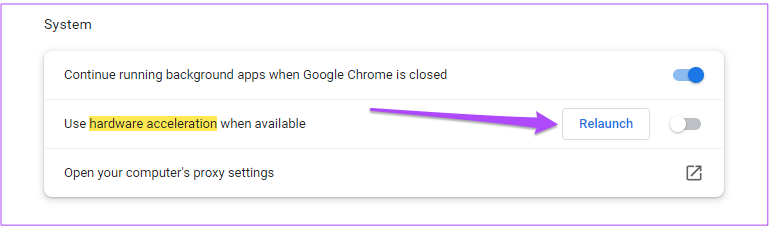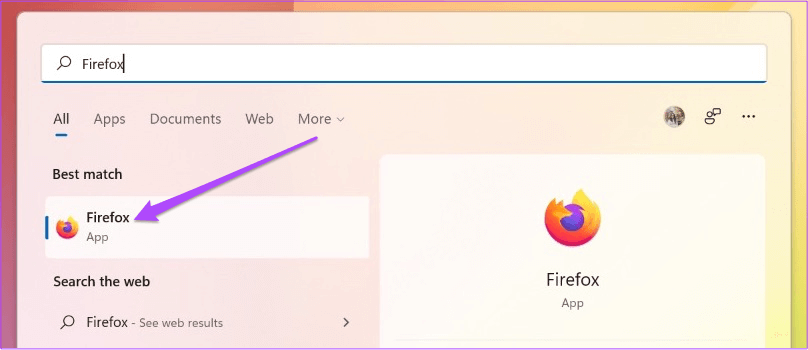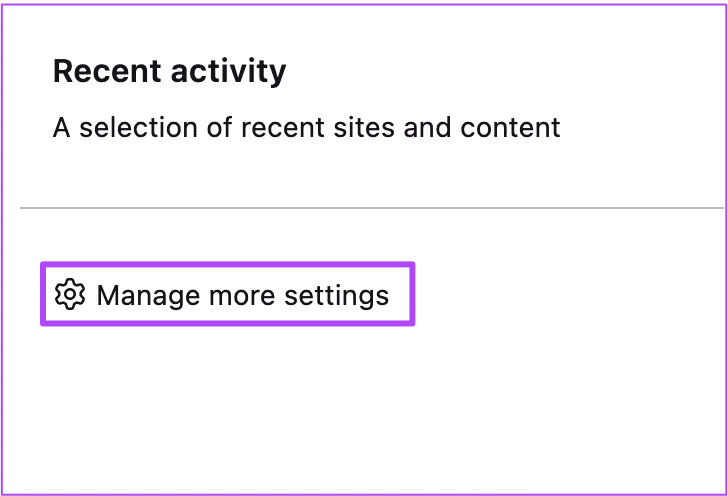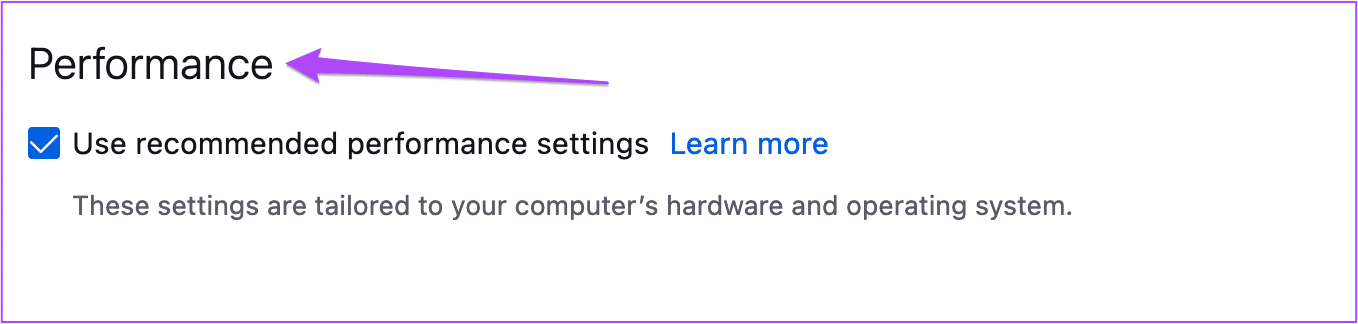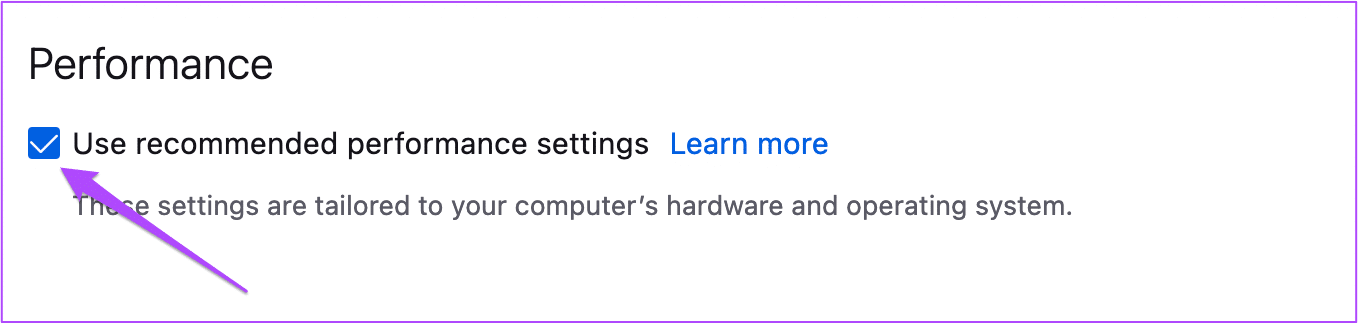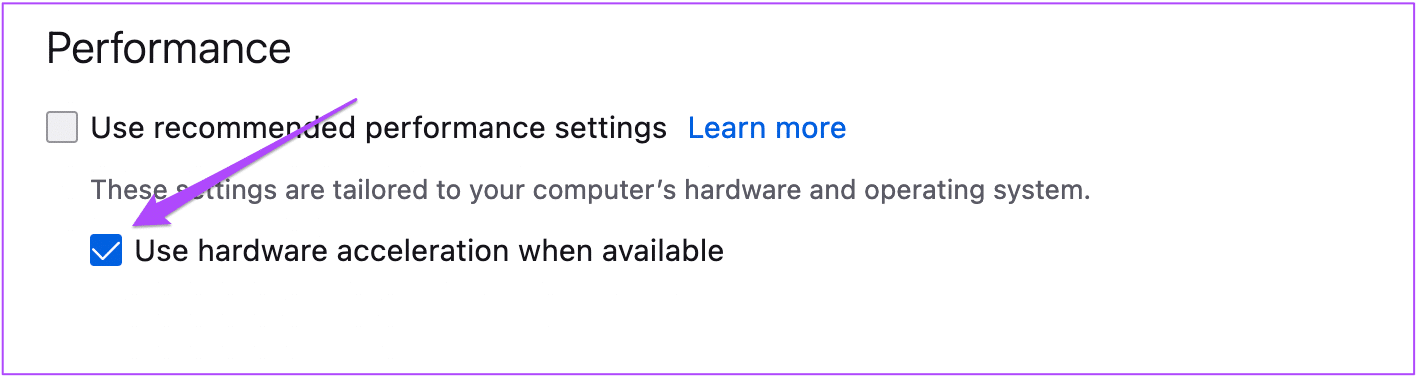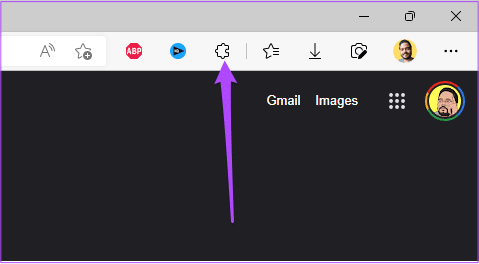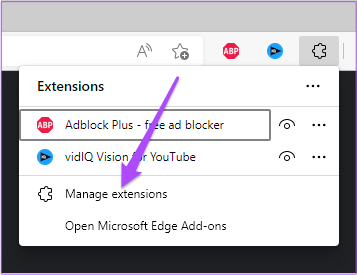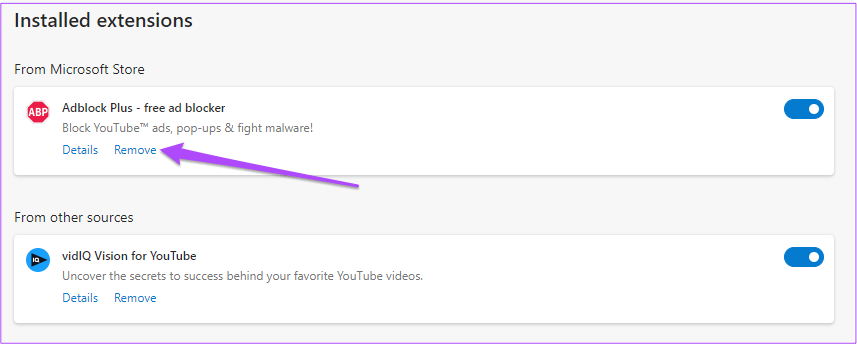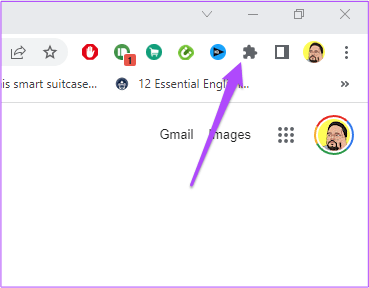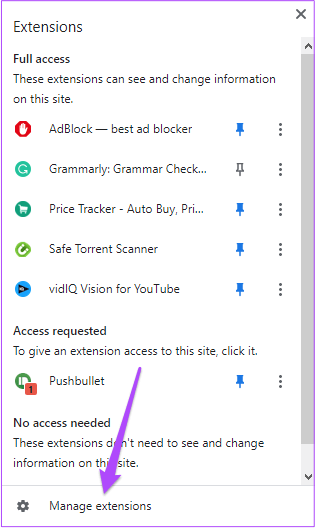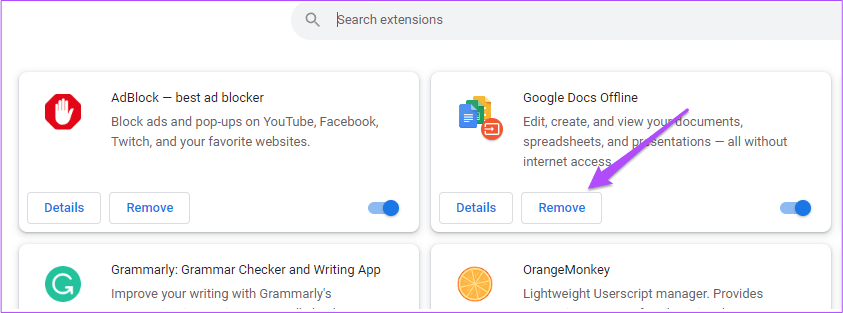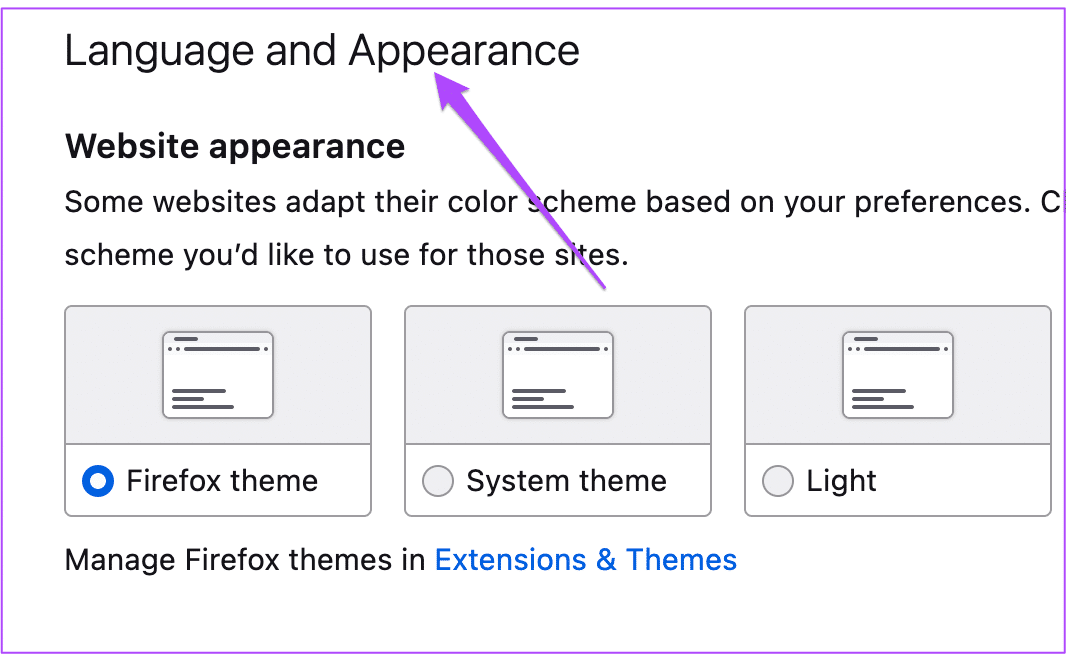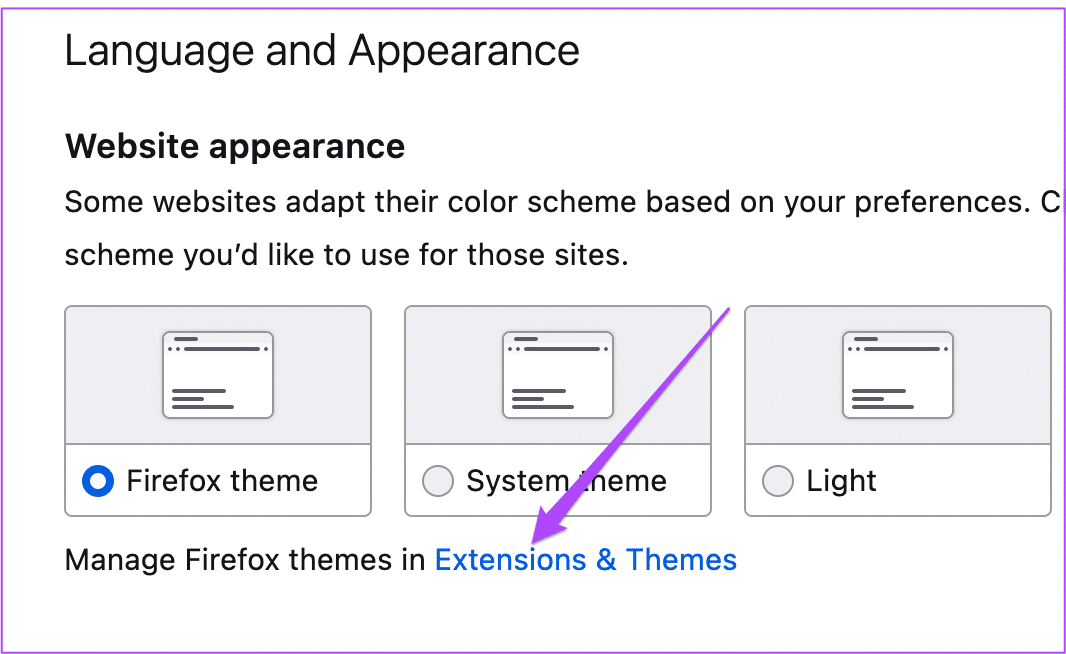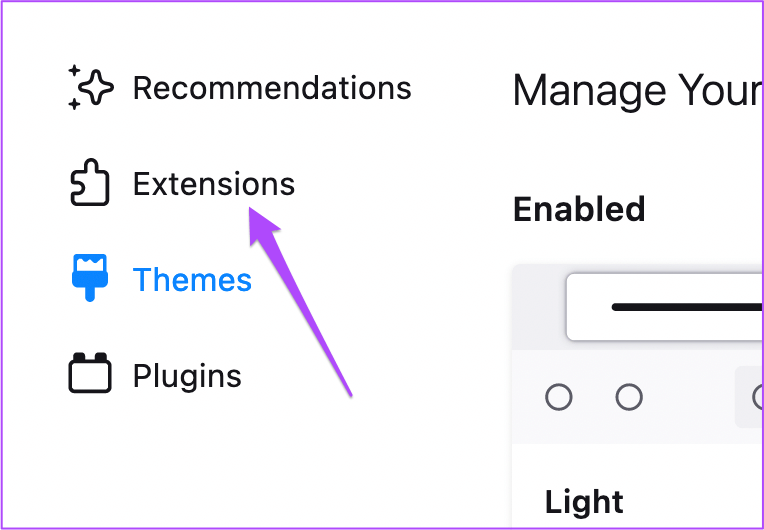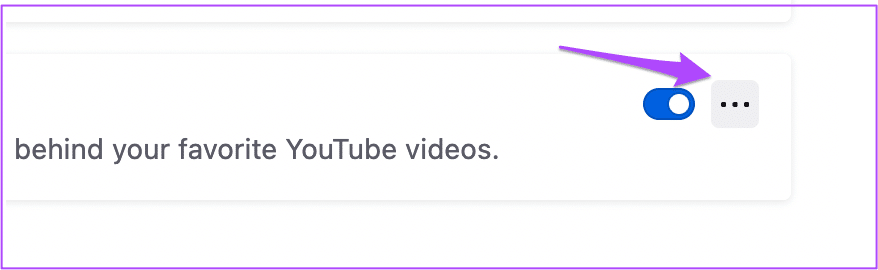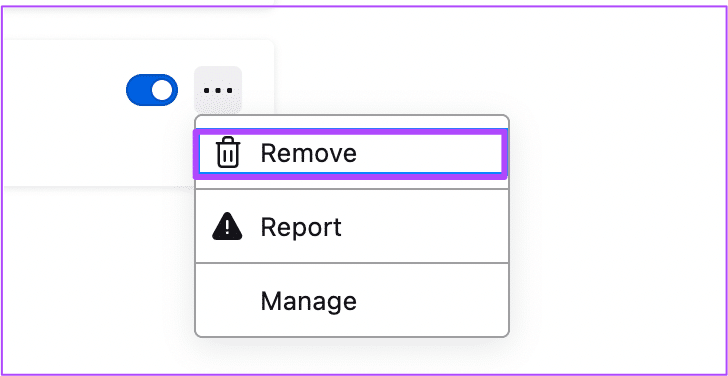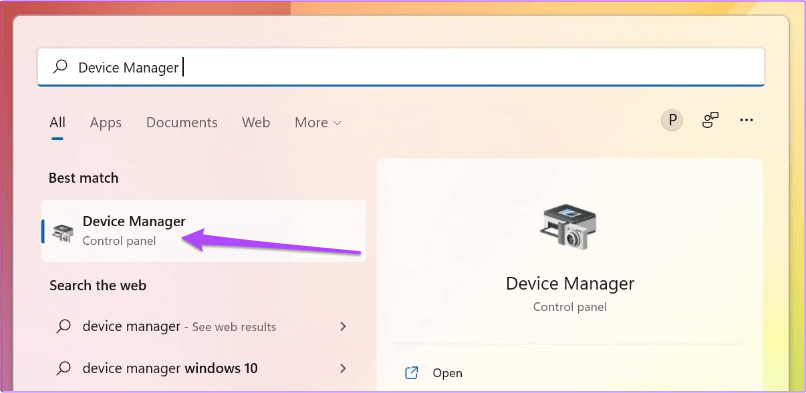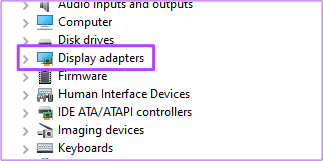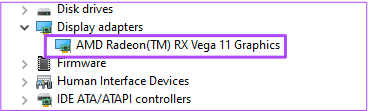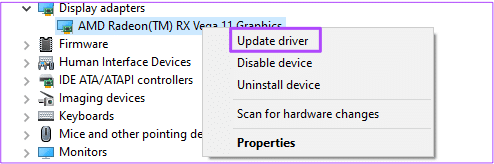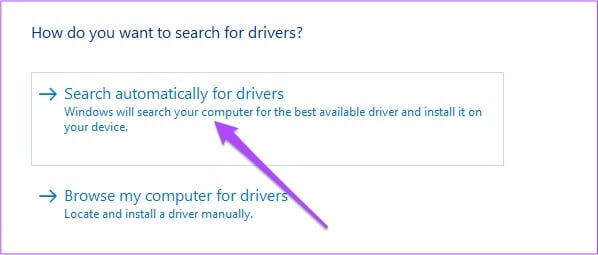Netflix를 시청하는 동안 화면이 검게 변하는 문제를 해결하는 8가지 방법
Netflix 콘텐츠 라이브러리는 매주 새로운 프로그램과 영화로 업데이트됩니다. 당신은 할 수 Netflix용 스크린샷 찍기 보고 있는 영화나 프로그램에서 좋아하는 장면을 공유하기 위해. 그러나 최근에 일부 사용자가 문제를 보고했습니다. 스트리밍 플랫폼의 웹사이트 이용 중 컴퓨터 화면이 검게 변하는 경우.
그것은 무작위로 발생하며 시청 파티 계획을 망칠 수 있습니다. 동일한 문제에 직면한 경우 Netflix를 시청하는 동안 화면이 검게 변하는 문제를 해결하는 솔루션 목록은 다음과 같습니다.
1. 다른 웹 브라우저로 전환
기본 솔루션부터 시작하여 다른 웹 브라우저로 전환하여 이 문제를 해결할 수 있습니다. 예를 들어 Microsoft Edge를 사용 중인 경우 Chrome 또는 Firefox로 전환할 수 있습니다. 새 브라우저를 열고 Netflix 계정에 로그인하여 문제가 해결되었는지 확인합니다.
2. 디스플레이가 HDCP와 호환되는지 확인
HDCP(High-bandwidth Digital Content Protection)는 Netflix와 같은 스트리밍 플랫폼에서 오디오 및 비디오 콘텐츠의 복사 가능성을 방지하는 데 도움이 됩니다. 방송 플랫폼의 콘텐츠는 프레젠테이션 장치에 액세스하기 전에 암호화되어야 합니다. 귀하의 경우 모니터는 귀하의 모니터입니다.
화면이 HDCP와 호환되지 않으면 검은 화면이나 소리가 나지 않는 등의 문제에 직면하게 됩니다. 이것은 HDCP 핸드셰이크 문제로 알려져 있습니다. 이를 방지하려면 모니터에 HDCP 준수 포트가 있는지 확인하십시오. 4K 모니터가 있는 경우 HDCP 2.2 호환 케이블을 사용하는 것이 좋습니다.
3. HDMI 스플리터의 플러그를 뽑습니다.
HDMI 분배기를 모니터에 연결한 경우 분리하는 것이 좋습니다. HDMI Splitter를 사용하면 Netflix는 캡처 카드를 통해 콘텐츠를 불법 복제하고 있다고 생각하기 시작합니다. 따라서 화면에 검은 화면 문제가 있음을 알 수 있습니다. 분리기를 제거하고 문제가 해결되었는지 확인하십시오.
4. VPN 서비스 비활성화
VPN 서비스를 사용하여 해당 국가에서 사용할 수 없는 Netflix 콘텐츠를 시청할 수 있습니다. 그러나 때로는 특정 프로그램이나 영화를 시청하는 동안 장애가 발생할 수 있습니다. 따라서 VPN 서비스를 전환하고 지금 화면이 제대로 작동하는지 확인하는 것이 좋습니다. 사용 중인 VPN 서비스가 Netflix에서 작동을 멈춘 경우 몇 가지 작동하는 솔루션을 제안하는 게시물을 확인할 수 있습니다.
5. 브라우저 하드웨어 가속을 끕니다.
우리가 제안하는 다음 해결책은 브라우저에서 하드웨어 가속을 끄는 것입니다. 하드웨어 가속은 CPU 대신 시스템의 GPU에 그래픽 집약적인 작업을 할당하여 브라우저의 시각적 출력을 향상시키는 것을 목표로 합니다. 그러나 디스플레이를 끄면 앱이 충돌하고 비디오 스트림이 손상될 수 있습니다.
하드웨어 가속을 끄려면 다음 단계를 따르십시오. 세 가지 인기 있는 브라우저에 대한 단계를 제공했습니다.
마이크로소프트 엣지용
단계1 : Windows 시스템에서 Microsoft Edge를 엽니다.
2 단계: 오른쪽 상단 모서리에 있는 세 개의 점을 클릭합니다.
단계ة 3: 딸깍 하는 소리 설정 옵션 메뉴에서
단계 4: 목록에 설정 , 이동 시스템과 성능.
단계5 : 옆에 있는 스위치를 클릭 가능한 경우 하드웨어 가속 사용끄려면.
단계6 : 설정 창을 닫고 Netflix를 열어 문제가 해결되었는지 확인하세요.
구글 크롬용
단계1 : Windows 시스템에서 Google 크롬을 엽니다.
단계2 : 오른쪽 상단 모서리에 있는 세 개의 점을 클릭합니다.
단계3 : 딸깍 하는 소리 설정 옵션 메뉴에서
단계4 : 탭에서 "설정" , 상단의 검색 상자를 클릭하고 하드웨어 가속을 입력한 다음 "뒤".
단계5 : 화면의 옵션에서 "가능한 경우 하드웨어 가속 사용" 옆의 토글을 탭하여 비활성화합니다.
단계6 : 딸깍 하는 소리 재부팅
단계7 : Chrome을 다시 시작한 후 Netflix를 열고 문제가 해결되었는지 확인합니다.
파이어폭스용
단계1 : 열다 파이어 폭스 Windows 시스템에서.
단계2 : 아이콘 클릭 설정 오른쪽 상단 모서리에 있습니다.
단계3 : 퍄퍄퍄 추가 설정 관리 옵션 메뉴에서
단계4 : 탭에서 "설정" 아래로 스크롤하여 섹션 찾기 성능.
단계5 : 옵션을 선택 취소 권장 성능 설정을 사용하십시오.. 이렇게 하면 활성화됩니다. 하드웨어 가속 옵션.
단계6 : 옆에 있는 확인란을 클릭합니다. "가능한 경우 하드웨어 가속 사용" 비활성화합니다.
단계7 : 열다 넷플릭스 새 탭에서 화면이 여전히 작동하는지 확인하십시오.
6. 브라우저 추가 기능 확인 및 제거
Netflix 시청 환경을 개선한다고 주장하는 브라우저 확장 프로그램이 많이 있습니다. 그러나 그 중 일부는 일부 오류가 포함되어 있기 때문에 Netflix를 시청하는 동안 화면이 검게 변하는 이유가 될 수 있습니다. 일부 브라우저 확장 프로그램을 제거하고 문제가 해결되었는지 확인할 수 있습니다. 브라우저 확장을 제거하려면 다음 단계를 따르십시오. 세 가지 인기 있는 브라우저에 대한 단계를 제공했습니다.
Windows의 Microsoft Edge에서 확장 제거
단계1 : 컴퓨터에서 Microsoft Edge를 엽니다.
단계2 : 탭하다 확장 프로그램 아이콘 메뉴 모음의 오른쪽 상단 모서리에 있습니다.
단계3 : 딸깍 하는 소리 확장 관리 옵션 메뉴에서
설치된 모든 확장 프로그램이 화면에 표시됩니다.
단계4 : 딸깍 하는 소리 제거 제거할 확장명 이름 아래에
단계5 : 열다 넷플릭스 새 탭에서 문제가 해결되었는지 확인하십시오. 그렇지 않은 경우 단계를 반복합니다.
Windows의 Chrome에서 확장 프로그램 제거
단계1 : 열다 크롬 Windows 시스템에서.
단계2 : 아이콘 클릭 확장 오른쪽 상단 모서리에 있습니다.
단계 3: 관리 선택 확장.
단계4 : 개봉 후 그 페이지 모두 표시 확장 설치된 , 하나를 선택하고 클릭 제거 이름 아래.
단계5 : 열다 넷플릭스 새 탭에서 확장 프로그램(확장 프로그램)을 제거하면 문제가 해결되는지 확인합니다. 그렇지 않은 경우 단계를 반복하여 더 많은 확장 프로그램을 제거합니다.
Windows의 Firefox에서 확장 기능 제거
단계1 : 열다 파이어 폭스 Windows 시스템에서.
단계2 : 아이콘 클릭 설정 오른쪽 상단 모서리에 있습니다.
단계3 : 드롭다운 메뉴에서 추가 설정 관리를 클릭합니다.
단계4 : 설정 페이지에서 아래로 스크롤하여 언어 및 모양을 찾습니다.
단계5 : 딸깍 하는 소리 확장 및 테마.
단계6 : 퍄퍄퍄 확장 지금부터.
단계7 : 본 후 모든 확장 , 삭제하려는 확장 프로그램을 선택하십시오.
단계8 : 파란색 토글 버튼 옆에 있는 세 개의 점을 클릭합니다.
단계9 : 퍄퍄퍄 제거.
단계10 : 열다 넷플릭스 새 탭에서 문제가 해결되었는지 확인하십시오.
7. GPU 드라이버 업데이트
여전히 문제가 발생하면 Windows GPU 드라이버를 업데이트하는 것이 좋습니다. 이렇게 하면 하드웨어가 최신 또는 가장 최근에 테스트된 소프트웨어 버전에서 제대로 작동하는지 확인할 수 있습니다. 이러한 드라이버는 자동으로 업데이트됩니다. 그러나 GPU 드라이버 업데이트를 수동으로 확인하고 설치할 수도 있습니다. Windows 10 및 Windows 11 사용자에 대해 동일한 단계를 따르십시오.
단계1 : 검색 상자 또는 아이콘을 클릭하고 장치 관리자를 입력한 다음 Enter 키를 누릅니다.
단계2 : 장치 관리자 창에서 디스플레이 어댑터를 찾아 클릭합니다.
단계3 : 그래픽 카드 이름을 마우스 오른쪽 버튼으로 클릭합니다.
단계4 : 옵션 목록에서 드라이버 소프트웨어 업데이트를 클릭합니다.
단계5 : 업데이트 자동 확인을 클릭합니다.
단계6 : 업데이트가 있으면 컴퓨터에 다운로드되어 설치됩니다.
단계7 : 장치 관리자 창을 닫고 브라우저에서 Netflix를 열어 문제가 해결되었는지 확인합니다.
8. NETFLIX 데스크톱 앱 다운로드
아무 것도 작동하지 않으면 Microsoft Store에서 공식 Netflix 데스크톱 앱을 다운로드하는 것이 좋습니다. 다운로드 후 Netflix 계정으로 로그인하여 작동하는지 확인하세요.
좋아하는 TV에서 NETFLIX 시청
위의 단계 외에도 오랫동안 동일한 모델을 사용했다면 컴퓨터 화면을 업그레이드하는 것이 좋습니다. Full HD 및 4K 옵션을 포함하는 최고의 컴퓨터 모니터에 대한 게시물을 확인할 수 있습니다. 예산과 시청 환경 설정에 따라 모델을 선택할 수 있습니다.